S’il y a une chose positive qui a été apportée par la pandémie de Coronavirus, c’est une plus grande sensibilisation aux avantages des plateformes de vidéoconférence telles que Zoom. Jusqu’à ce qu’il y ait un réel besoin de communiquer avec d’autres personnes sans entrer en contact personnel étroit avec elles, la plupart des particuliers utilisaient simplement les fonctions de chat vidéo des médias sociaux. Le monde des affaires avait de plus en plus conscient que la vidéoconférence était un moyen rentable d’organiser des réunions, mais l’intérêt pour cette technologie était déjà limité.
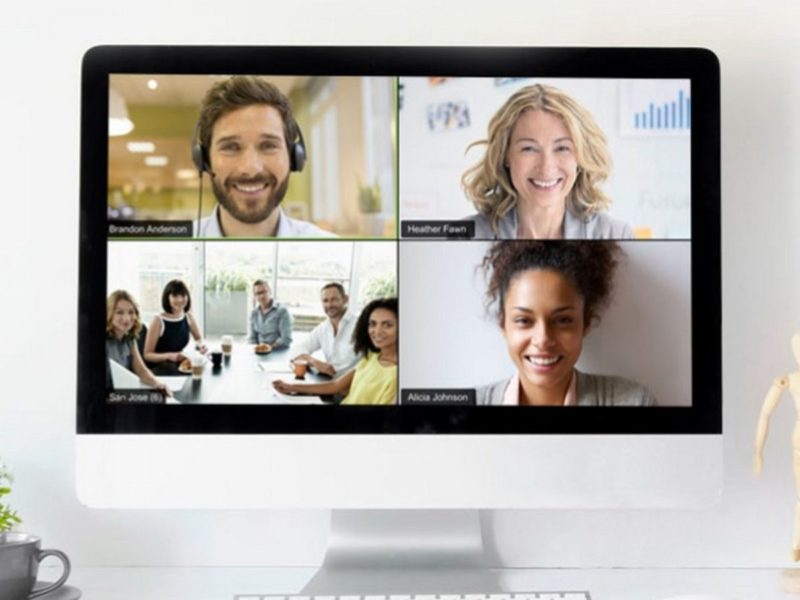
Une nouvelle façon de mener des réunions
Depuis les premiers jours de la pandémie, Zoom est devenu un terme familier et maintenant l’inverse est probablement vrai. Le nombre de réunions en face à face a diminué, tandis que les vidéoconférences ont explosé. Avec une technologie aussi « nouvelle », vous ne savez peut-être pas que Zoom dispose d’un certain nombre de fonctionnalités au sein de la plateforme qui peuvent animer les réunions personnelles et professionnelles. Les filtres de Zoom sont l’une de ces fonctions et ils ne sont pas aussi difficiles à utiliser qu’on pourrait le croire. Avec des Logitech webcams de haute qualité et une connaissance de base de l’activation des filtres inclus dans Zoom, vous pouvez ajouter un peu d’art en seulement quatre étapes faciles.
Activation des filtres dans une pièce
L’une des meilleures façons d’animer une réunion est d’activer vos filtres Zoom lorsque vous êtes dans une pièce. Voyez comme c’est facile :
- Commencez par rejoindre ou démarrer une réunion
- Repérez la flèche en haut à droite de l’écran sur le bouton vidéo
- Ensuite, appuyez sur le bouton Choisir un filtre vidéo
- Choisissez un arrière-plan
C’est la méthode la plus simple si vous ne vous sentez à l’aise que si vous ajoutez des filtres à certaines de vos réunions. Certains de vos clients et/ou de vos partenaires commerciaux préfèrent peut-être une réunion plus traditionnelle. Vous ne souhaiterez donc peut-être pas configurer des filtres d’arrière-plan qui se chargeront automatiquement chaque fois que vous commencerez ou rejoindrez une réunion.
Filtres d’arrière-plan dans les paramètres
En fait, il s’agit d’un moyen encore plus simple de configurer des filtres dans Zoom, car il n’y a que trois étapes à suivre et vous les réglez puis les oubliez. Pour disposer d’un filtre d’arrière-plan comme vous le feriez pour un fond d’écran sur votre moniteur, vous devez suivre les trois étapes suivantes :
- À partir de l’écran du compte d’accueil dans Zoom, appuyez sur la petite icône en forme d’engrenage située directement sous votre photo de profil
- Choisissez Arrière-plans et filtres, puis Filtres vidéos
- Sélectionnez le filtre d’arrière-plan que vous souhaitez
Et c’est tout ce qu’il y a à faire ! Bien que vous ne souhaitiez peut-être pas configurer les filtres pour qu’ils se chargent automatiquement chaque fois que vous entrez dans une réunion d’affaires Zoom, cela peut fonctionner si l’arrière-plan que vous utilisez est une image que vous avez créée pour votre entreprise. Il peut s’agir de votre logo, d’une image de votre bureau ou du bâtiment dans lequel se trouve votre bureau. Il peut également s’agir d’une image de votre travail.
Pour ceux qui se connectent à Zoom via un téléphone portable, il existe des filtres amusants que vous pouvez ajouter à votre visage, semblables aux filtres comiques utilisés sur Snapchat. Cependant, cela risque de ne pas être très bien perçu dans le monde de l’entreprise. Cela dit, les filtres amusants sont un sujet pour un autre jour.
 L'info gratuite en Live Continu 7/7
L'info gratuite en Live Continu 7/7
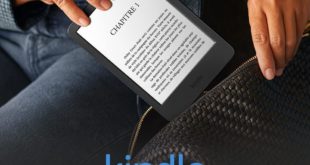
Un commentaire
Pingback: Le recyclage de mégots -